Что означает красная лампочка на системном блоке
Прежде всего, обратите внимание на поведение вашего ПК при попытке его включения.
I. Симптом: лампочки на системном блоке горят, изображения на мониторе нет, раздается прерывистый звуковой сигнал.
Причина: сбой устройств при первичной проверке Базовой Системой Ввода-Вывода (BIOS).
Методика поиска и устранения неполадок:
Определите (подсчитайте) количество сигналов, издаваемых системным блоком.
• 1 короткий сигнал — Система исправна
• 1 длинный сигнал и отключение системного блока — Срабатывает система безопасности BIOS
• 1 длинный, 2 коротких, спустя некоторое время 1 короткий сигнал — Нет отклика от видео карты
• 1 длинный, 3 коротких сигнала — Нет отклика от клавиатуры
• 1 длинный, 3 коротких сигнала одной тональности и далее два длинных сигнала с понижением тональности — Неправильная контрольная сумма BIOS материнской платы
Периодические длинные сигналы — Ошибка определения ОЗУ (оперативной памяти).
Если неисправность во внешнем устройстве — проверьте правильность и надежность подключения его к системному блоку, а также, если имеется отдельный сетевой шнур — его подключение к розетке и к самому устройству.
Если всё внешне в порядке — придется все-таки обратиться в сервисный центр.
С устройствами находящимися внутри системного блока дела обстоят несколько сложнее, но, тем не менее, с ними тоже можно совладать.
Прежде всего, отсоедините все кабели от системного блока и, если это позволяет гарантия, вскройте системный блок.
Поскольку корпуса системных блоков имеют разнообразный дизайн и кожух системного блока может быть выполнен как единой частью, так и раздельными частями, обратите внимание на его форму.
В случае наличия составных частей кожуха следует снять только боковые крышки с обеих сторон.
Если вашему компьютеру более двух месяцев необходимо провести его чистку от пыли — это обеспечит вам его более долгую и стабильную работу.
Как ни странно, для проведения такой процедуры нам потребуется пылесос или воздушный компрессор.
Если у вашего пылесоса есть функция выдува, то дополнительных инструментов (типа кисточки) вам не потребуется.
Саму экзекуцию рекомендую проводить на балконе или, на худой конец, на лестничной клетке или улице.
Чистку «внутренностей» системного блока следует проводить очень аккуратно путем выдува пыли, т.к. неосторожное движение может нарушить какое-либо кабельное соединение.
Определив по таблице тип неисправности можно приступать к ремонту системного блока.
Если на неисправном блоке нет пломб, выньте его из системного блока и очистите его контактные площадки от жировых пятен или возможного окисления.
Для этого подойдет обыкновенный канцелярский ластик для карандашей.
Ластик должен быть мягким (например Koh-I-Nor).
Удалите крошки ластика с блока кисточкой и не касаясь контактных площадок (по возможности) установите его на свое место.
Особо обратите внимание на совпадение ключевых пазов при установке блока на свое место.
Некоторые блоки могут устанавливаться туго (например, модули памяти).
Если на неисправном блоке установлена пломба — попробуйте его пошатать из стороны в сторону надавив на него пальцем в сторону соединительной клеммы.
Главная задача остается той же — очистка контактов от окисления.
В данном случае она достигается за счет трения контактов друг об друга.
При выходе из строя видеокарты очень часто помогает очистка контактов микросхемы BIOS (если конечно она установлена на клемме, а не впаяна на плату).
Производится чистка контактов все тем же ластиком.
При срабатывании системы безопасности BIOS необходимо аккуратно снять охлаждающие вентиляторы с процессора, видео карты и центрального чипа материнской платы.
Внимание!
Не снимайте радиаторы охлаждения с этих устройств.
Это может быть причиной отказа в гарантийном обслуживании.
Причиной срабатывания системы безопасности BIOS могут быть как перегрев центрального процессора, так и снижение скорости вращения или остановка вентиляторов охлаждения.
Проблемы такого рода решаются достаточно легко.
Необходимо очистить радиаторы и сами вентиляторы от пыли при помощи обычной художественной кисточки.
Смазка вентиляторов производится следующим образом: после того как вы сняли вентилятор с радиатора необходимо удалить этикетку с обратной стороны вентилятора.
Это следует производить аккуратно, т.к. этикетка нам еще потребуется.
При помощи медицинского шприца залейте машинное масло (сорт и тип, в данном случае, не имеет значения) в открывшийся паз примерно на две трети.
Далее наклейте обратно этикетку.
Если вы все-таки ее испортили, то можно использовать обыкновенный широкий скотч.
При попадании масла на клеящую поверхность его необходимо удалить при помощи любого спиртового раствора.
Использование агрессивных жидкостей (ацетон, растворитель и т.д.) опасно для пластиковых частей вентилятора.
Отдельно хочу рассказать об ошибке контрольной суммы BIOS.
Устранение этой неприятности потребует дополнительных усилий.
Прежде всего, необходимо иметь под рукой исправный компьютер с выходом в Интернет (например у соседа или друга) и дискетку.
Теперь вы можете создать дискетку, которая реанимирует ваш компьютер.
Делается это следующим образом:
1. Отформатируйте дискету в любой DOS-системе (типа MS-DOS, Windows 95 — Me или др.) с проверкой форматируемой поверхности (дабы исключить наличие поврежденных секторов) и одновременной записью на нее загрузочных файлов.
2. В Интернете на сайте производителя вашей материнской платы возьмите текущую версию BIOS и утилиту по прошивке микросхемы ПЗУ.
Особое внимание обратите на объем файла, содержащего BIOS.
Его объем должен быть равен либо 128 Кб, либо 256 Кб.
Желающие могут умножить килобайты на 1024 и получить точный объем файла в байтах.
Помните, что BIOS от материнской платы другой модели (даже очень похожей на вашу) чаще всего не работает на другой модели материнской платы и в этом случае поход в сервисный центр неизбежен;
3. Скопируйте оба файла (BIOS и программу) на дискету;
4. Теперь создайте на дискете файл autoexec.bat, который должен содержать одну строку:
.
Например (для утилиты Award BIOS): awdflash.exe 123.bin /sn /py /cc
Суть ключей в том, чтобы программа не задавала вопросов во время своей работы, а загрузка с дискеты и прошивка BIOS проходили в автоматическом режиме.
В данном случае заданы параметры «не сохранять текущую прошивку», «запрограммировать новую прошивку» и «сбросить настройки CMOS после программирования».
5. Вставьте дискету в свой компьютер и включите его.
Обычно автоматическая прошивка занимает 2-3 минуты.
Процесс прошивки сопровождается периодическим обращением к дисководу.
Если вы сделали все правильно, то после прошивки BIOS компьютер автоматически перезагрузится и восстановит свои функции.
Не забудьте после перезагрузки вынуть дискету.
В противном случае процесс прошивки BIOS может зациклиться.
II. Симптом: лампочки на системном блоке горят, изображения на мониторе нет, звуковых сигналов тоже.
Причина: нет запуска системы первичной диагностики оборудования из-за выхода из строя или плохого контакта одной из плат системного блока, либо центрального процессора.
Методика поиска и устранения неполадок:
В данном случае можно провести очистку от пыли блоков и чистку контактов видеокарты и модулей оперативной памяти.
Если эти действия не возымели никакого эффекта, то удалите все дополнительные устройства из ПК (звуковую карту, модем и т.д.) и отсоедините интерфейсные кабели от материнской платы, т.е. подключенной останется только видеокарта.
Если после включения компьютер ожил, то далее поочередно вставляйте платы в системный блок и вычисляйте «причину» его отказа.
Проверку материнской платы в домашних условиях можно произвести только частично.
Вынимая поочередно видеокарту и модули оперативной памяти (все сразу) проверьте выдачу звуковых сигналов при отсутствии этих компонент.
Эти сигналы должны быть различны между собой, т.е. материнская плата должна по-разному выдавать сигнал неисправности на отсутствие того или иного компонента.
Очень часто данный симптом проявляется из-за частичного отказа блока питания и причина такого поведения может быть в заниженных выходных напряжениях (+12 В, +5 В, -5 В и т.д.) или пропадании одного из них.
Попробуйте заменить его.
В случае полного игнорирования всех вышеперечисленных действий, последнее, что можно сделать с этой грудой металла — это «упражнение процессору».
Суть этой процедуры сводится к следующему: аккуратно удалите радиатор с центрального процессора, нажмите на процессор пальцами и несколько раз откройте и закройте затвор крепления клеммы (сокета), после чего установите радиатор на место и повторите попытку включения.
Если и это «последнее китайское предупреждение» ему не помогло, то (увы!) придется бежать в сервисный центр и диагностировать процессор с материнской платой.
Автор: Алексей Егоров aka Ded Egor
Труборез и трубогиб для самостоятельной сборки СЖО
Два инструмента компании EK Water Blocks адресованы тем, кто собирает СЖО самостоятельно: резак EK-Loop Soft Tube Cutter и приспособление для гибки труб EK-Loop Modulus Hard Tube Bending Tool.
Накопительное обновление Windows 10 1909 KB4528760
14 января 2020 г. Microsoft выпустила накопительное обновление KB4528760 (Build 18363.592) для Windows 10 November 2019 Update (версия 1909) на базе процессоров x86, x64 (amd64), ARM64 и Windows Server 2019 (1909) для систем на базе процессоров x64.
Cherry улучшила механические переключатели клавиатуры
Компания Cherry, известная как поставщик механических переключателей для клавиатур, улучшила популярные модели серии MX: Red, Brown, Black и Speed.
Драйвер AMD Radeon Software Adrenalin 2020 Edition 20.1.1
Первый январский 2020 г. набор графических драйверов Radeon Software Adrenalin 2020 Edition 20.1.1 содержит оптимизации для игры Monster Hunter World: Iceborne и исправляет почти три десятка ошибок, выявленных в предшествующих релизах.
Google продолжит поддержку браузера Chrome для Windows 7
Многие пользователи, особенно корпоративные, не спешат отказываться от Windows 7, хотя расширенная поддержка Windows 7 для обычных пользователей завершается 14 января 2020 года.
За что отвечает данный разъем?
Данный разъем отвечает за работу индикатора активности жесткого диска. На передней панели корпуса компьютера это проявляется в виде моргающей красной лампы. Чем чаще она моргает или если он вообще горит красным это говорит о том, что в данный момент компьютер что то загружает или устанавливает.
Вот так выглядит индикатор активности жесткого диска
Проверка светодиода мультиметром

Чтобы проверить светодиод, часто пользуются мультиметром. Тумблер устанавливают на режим прозвонки. Щупы присоединяют к выводам, следя за информацией на экране. При проведении проверки светодиода обязательно соблюдают полярность. К минусовому выводу (катоду) присоединяют черный щуп, а к плюсовому (аноду) – красный щуп тестера.
Исправный элемент будет светиться. Если перепутать положение анода и катода, на табло появится цифра 1. Таким способом удобно проверять маломощные led-диоды (0,5 Ватт).


Если на панели тестера есть разъем для проверки npn и pnp транзисторов, исправность светодиода прозванивают без щупов, переустановив тумблер в положение «HFE». При такой проверке неважно, какой режим установлен на тестере, главное – выбрать необходимые гнезда:
- если диод проверять прозвонкой в гнездах обозначенных «pnp», в гнездо «C» (коллектор) помещают катод, а в гнездо «E» (эмиттер) – анод;
- для прозвонки в отверстиях с надписью «npn» полярность изменяют: в отверстие «C» вставляют анод, в «E» — катод.
Тестером проверяют светодиоды, контакты которых зачищены от припоя. Если на приборе режим прозвонки отсутствует, переключатель устанавливают на 1 Ом. Исправный led-диод будет сиять.
Правила подключения к сети
LED-ленты рассчитаны на разность потенциалов в 12 В, модели с числом диодов 240 шт./п. м – на 24 В.
Применяют 2 способа подключения источника света.
Без блока питания
Для подключения к сети 220 В параллельное соединение диодов меняют на последовательное. 220 больше 12 в 18,33 раза, значит, необходимо соединить последовательно 19 диодов или их параллельных групп. Тогда падение напряжения на каждой из них составит 11,5 В.
Ленту разрезают по специальным меткам. Если рассечь ее произвольно, нарушится работоспособность изделия. У разных моделей число светодиодов между метками отличается, минимальное количество – 3.
Таким образом, для подключения к сети на 220 В потребуется не менее 57 элементов. При сборке осветительного прибора соблюдают полярность: группы СД соединяют одноименными контактами.
Для преобразования переменного напряжения в постоянное собирают диодный мост. Для сглаживания пульсаций в схему включают конденсатор на 300 В емкостью 5-10 мФ.
В продаже имеются LED-ленты с арматурой, готовые для использования в сети ~220 В.

Через блок питания
Осветительный прибор нужно подключить к выходным клеммам преобразователя, соблюдая полярность. Ориентируются по цвету изоляции проводов: черный или белый – «минус», другие (преимущественно красный) – «плюс». Выключатель и диммер устанавливают в разрыв любого провода.
Подходят следующие блоки питания:
- штатный, изготовленный специально для LED-ленты;
- от ноутбука;
- компьютерный (для устройства подсветки в системном блоке);
- зарядка для телефона.
Потребляемый лентой ток не может превышать номинальное значение для данного блока питания. Эта величина зависит от количества диодов и их типа. Выполнить расчет поможет таблица:
| Тип светодиодов | Плотность LED на 1 п. м ленты | Сила тока (А) на длину ленты | |||
| 1 м | 2 м | 3 м | 4 м | ||
| SMD3528 | 30 | 0.2 | 0.4 | 0.6 | 0.8 |
| 60 | 0.4 | 0.8 | 1.2 | 1.6 | |
| 120 | 0.8 | 1.6 | 2.4 | 3.2 | |
| SMD5050 | 30 | 0.6 | 1.2 | 1.8 | 2.4 |
| 60 | 1.2 | 2.4 | 3.6 | 4.8 | |
Провода подсоединяют к контактным площадкам пайкой или с помощью специальных коннекторов.

Почему лампочка на материнской плате горит красным
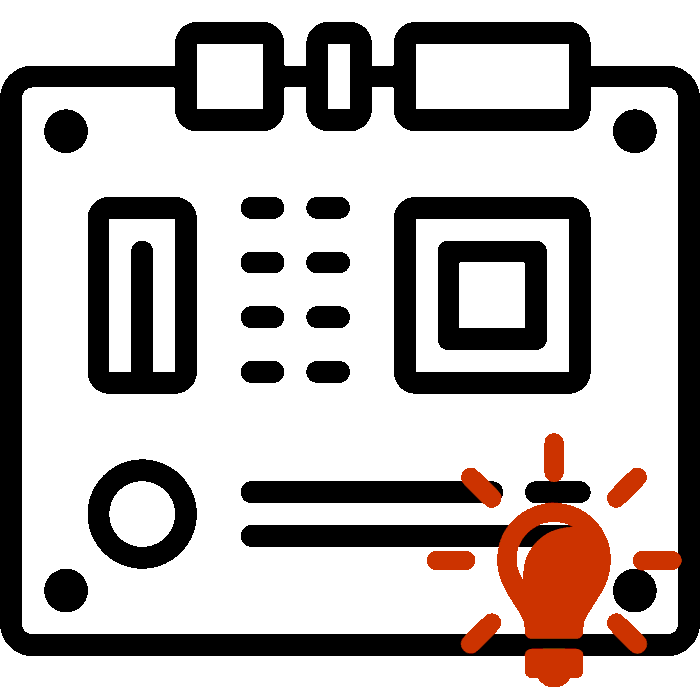
Практически на всех материнских платах имеется небольшой индикатор, отвечающий за ее состояние. При нормальной работе он горит зеленым цветом, однако при возникновении каких-либо ошибок он меняется на красный. Сегодня мы разберем основные причины появления такой проблемы и детально опишем методы ее решения.
Управление подсветкой
Все описанные способы подключения подсветки предполагают, что она будет загораться при включении ПК. Если используется USB разъём, отключать ленту можно в любой момент, но удобным такой способ не назовёшь. Рассмотрим основные способы управления работой подсветки:
- можно добавить в схему обычный выключатель в виде кнопки или переключателя (как в бра) и расположить его в удобном месте;
- если нужно управлять RGB-подсветкой, подключённой к материнской плате, в схему включают контроллер, позволяющий запрограммировать цветовую схему. Его размещают не на виду, но в таком месте, чтобы он не перегревался;
- для регулировки яркости свечения используют диммер, позволяющий также регулировать контрастность и цветовую температуру диодов, выключать/включать ленту;
- некоторые модели материнских плат поставляются с ПО, позволяющим через программу управлять работой светодиодной подсветки (яркость, контрастность, оттенки и множество других эффектов).

Как видим, организовать подсветку на своём рабочем месте несложно. Главное – всё правильно просчитать, а при монтаже придерживаться описанных инструкций.
Подручные материалы для проверки

Помимо мультиметра светильник, фонарь или прожектор на светодиодах можно проверять:
- Батарейкой. Подойдет батарейка CR2032 для материнской платы компьютера. Ее напряжения в 3 В хватает для всех типов диодов.
- Батарейкой на 4,5 и 9 В совместно с балластным сопротивлением. Оно даст падение напряжения до безопасной величины. На «Крону» подается 750 Ом, на изделия 4,5 В – от 150 до 200 Ом.
- Батарейкой от радиозвонка или пульта ДУ. Элементом на 12 В тестируется светодиодная лента. Ее контакты подкидываются на полюса, после чего находятся точки с перегоревшими светодиодами. Аналогично тестируются коннекторы.
- Специальным led-тестером, работающим на основе пальчиковых батареек с параллельным соединением.
- Старым зарядным устройством, с которого удаляется штекер на телефон и защищается контакт. Красный провод будет плюсом и пойдет на анод. Черный задействуется в качестве минуса и подсоединяется на катод. Если напряжения хватает, СД загорается.
Тестирование УФ-диода осложняется его чувствительностью к высокому напряжению. На него подается номинал не более 3,4-4 В.
Индикатор работы жесткого диска
Он предоставляет информацию об активности жесткого диска. При обращении к данным винчестера индикатор мигает. Как правило, этот индикатор размещен на грани ноутбука или на панели над клавиатурным блоком.

Блок питания
Когда монитор не включается мигает лампочка причиной неисправности может быть блок питания. Так часто при сборке нового ПК экономят на блоке питания — при последующих апгрейдах оказывается, что его мощности уже не хватает.
Недостаток мощности блока питания может негативно сказываться на всех компонентах компьютера, в том числе — на работе монитора, в следствии недостаточного питания видеокарты. Если же блок питания неисправен, то монитор может и вовсе не включаться
Необходимо узнать номинальную мощность блока питания и вычислить суммарное потребление всех компонентов компьютера. Если выяснится, что мощности не хватает нужно заменить блок питания на новый с достаточным запасом по мощности.












